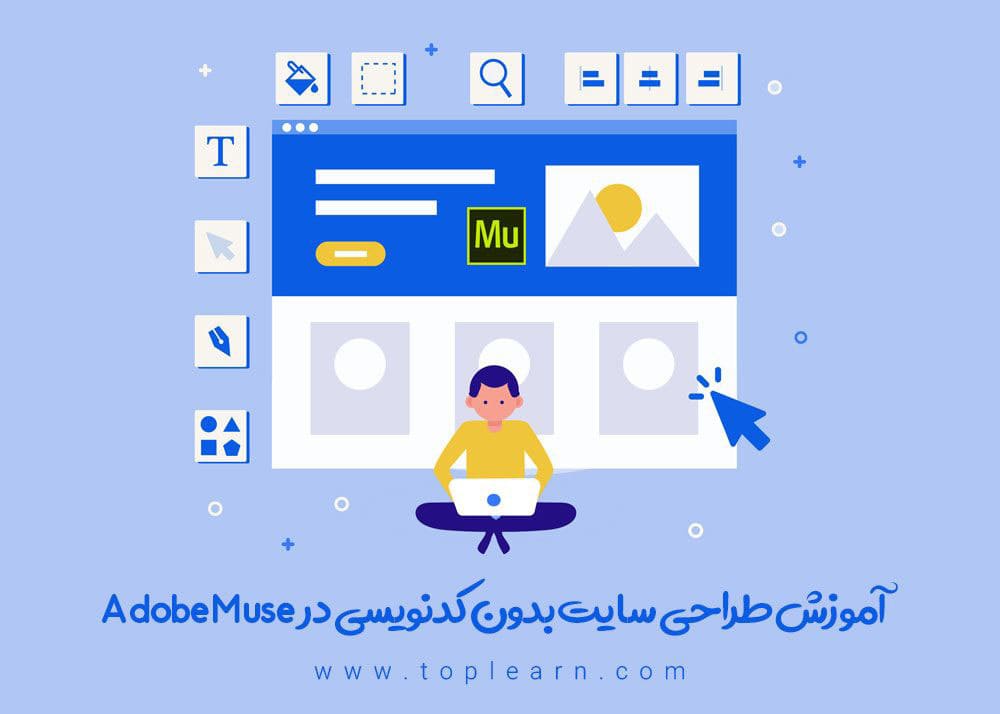
آموزش طراحی سایت بدون کدنویسی در Adobe Muse
Adobe Muse چیست؟
Adobe Muse، نرم افزاری از شرکت Adobe می باشد که به ما امکان طراحی سایت بدون کدنویسی را می دهد. در نرم افزار های کدنویسی مثل دریم ویور، سابلایم تکست، VS Code، PHP Storm، Notepad++ و ... شما با تکنولوژی هایی مثل HTML، CSS و JS کد می زنید، ذخیره می کنید و صفحه را در بروزر خود باز می کنید. اگر مشکلی داشت هم دوباره به نرم افزار برگشته و کد را اصلاح می کنید تا خروجی درست شود. پس از آن هم یا صفحات استاتیک را در هاست آپلود می کنید، یا با Asp.net و PHP کد میزنید و یا قالب استاتیک خود را به یک قالب مثلا وردپرسی تبدیل می کنید. نرم افزار Adobe Muse برعکس این ماجرا است، یعنی شما مثل مثلا Adobe Photoshop وبسایتتون رو طراحی می کنید و بعد از اون Muse، وبسایت رو برای شما به کد HTML تبدیل می کند. با طی شدن این روند، بسیار بسیار طراحی سایت با سرعت بیشتر و انرژی کمتر و بسیار راحت تر انجام می گیرد.
همچنین Adobe Muse امکاناتی هم برای تبدیل وبسایت طراحی شده به قالب وردپرس دارد. استفاده های بسیاری می توان از Adobe Muse کرد که در اینجا نمی شود آنها را خلاصه کرد، نظیر طراحی اپلیکیشن تحت سرور موبایل و ... که به بخش های مختلف آن در دوره های متعدد وبسایت، خواهم پرداخت.
در این دوره ی آموزشی به طور کلی، به بخش های مختلف نرم افزار Adobe Muse خواهیم پرداخت و با استفاده از آن، دو وبسایت به صورت پروژه محور طراحی خواهیم کرد و روی سرور آپلود خواهیم کرد.
اگر شما ازجمله کسانی هستید که HTML بلدید، حتما این دوره را برای سرعت بشیدن به کارهایتان به شما پیشنهاد می کنم. به نظر خود من که چندسالی می شود که در این حوزه فعالیت دارم، با ترکیب Adobe Muse، HTML و WordPress می شود در کمترین زمان معجزه کرد!

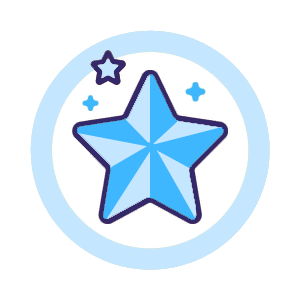 مخصوص اعضای ویژه
مخصوص اعضای ویژه 


.jpg)
.jpg)
.jpg)
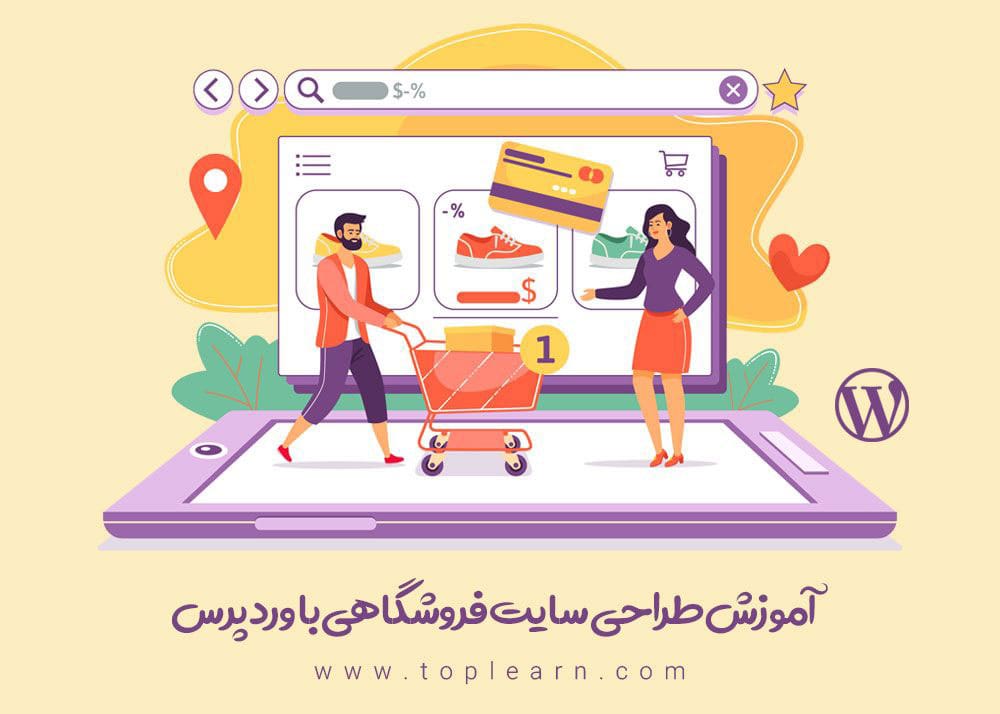





نظرات کاربران در رابطه با این دوره